4. naloga: Vektorska grafika – MITOZA
Sem študetntka vezave biologija in sem se v sklopu naloge vektorske grafike odločila prikazati proces mitoze, ki je pravzprav delitev evkariontskih celic – to so celice z jedrom v katerem se nahaja genetski material.
S to nalogo si lahko učenci predstavljajo kako poteka mitotska delitev.
Lahko povežejo njene stopnje, jih poimenujejo in opišejo.
Naj najprej na hitro opišem samo celično delitev, da bo grafika razumljiva vsem.
Iz materinske celice (čisto zgornja) po podvojitvi genetskega materiala in delitvi citoplazme nastaneta dve hčerinski celici (skrajno spodaj), ki sta genetsko enaki materinski.
Vektorsko grafiko sem naredila v programu Inkscape, kjer lahko rišemo s črtami, krvulji, oblikovanjem raznih oblik ali pa prostoročno.
Kako narediti vektorsko sliko mitoze?
Lik narišemo tako, da najprej kliknemo rožnat kroga na levi orodni vrstici in držimo miško ter jo na listu premaknemo.
Želeno polnilo likov dobimo z desnim klikom (oblika more biti izbrana oz. označena) in izbiro ukaza Polnilo in poteza.
Pojavi se ukazno okno, kjer lahko izberemo barvo vsebine, obrobe, prosojnost, senčenje itd.
Če izberemo zadnjo obliko pred vprašajem v novoprikazanemu oknu lahko preporsto zberemo barvo polnila spodaj na barvni paleti (dno zaslona).
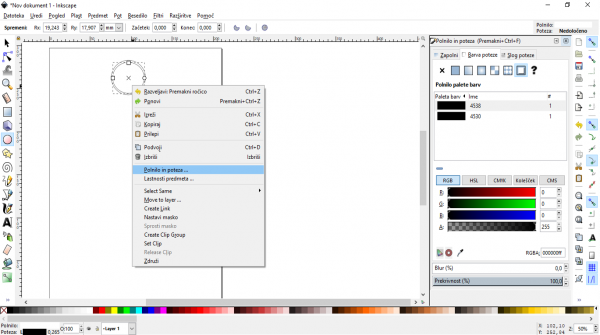
Za hitrejše delo, ko končamo eno obliko jih združimo tako, da označimo želene elemente, v zgornji ukazni vrstici poiščemo razdelek – Predmet – Združi (Ctrl + G) in kopiramo (Ctrl + C), da si ne delamo dodatnega dela z vnovičnim risanjem struktur.
Kopirano strukturo prilepimo z ukazom Ctrl + C.
Če želimo več struktur, ki še niso združene premikati morajo biti vse označene, kar storimo tako, da z miško povlečemo okoli vseh in tako naredimo pravokotnik.
Da smo to uspešno storili nam povedo črtkane, sivakste pravkar nastale obrobe okrog posameznih struktur.

Kromosome lahko narišemo s prostoročnim risanjem ali katerim drugim orodjem in jih tako že na znan način barvno uskladimo.

Niti delitvenega vretena od centriola (siv krogec) do centromer (zažetki oz. zožitve v sredini kromosomov, ki jih predstavljajo rdeče in modre strukture) lahko narišemo prostoročno z vključeno funkcijo glajenja krivulje.
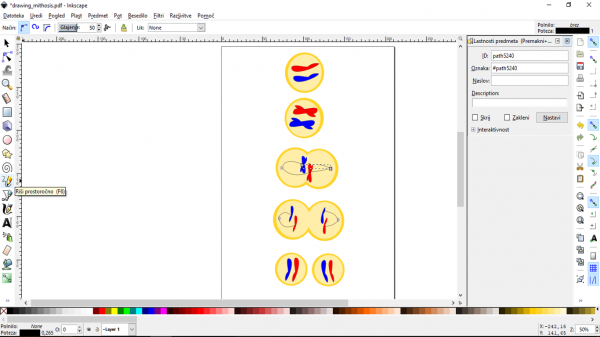
Kot zadnje vse skupaj označimo in po že znanem postopku združimo.
Datoteko shranimo v obliki Inkscape SVG (*.svg), da lahko kasneje grafiko po potrebi spreminjamo oz. je le-ta res shranjena v vektorskem formatu.
Koristno si je nastali izdelek shraniti tudi v PDF obliki (*.pdf), zaradi lažjega bodisi pošiljanja, bodisi tiskanja/kopiranja.
Potek shranjevanja:
V skrajnem levem kotu zgoraj najdete razdelek Datoteka, kjer nato kliknete Shrani kot in kot slednje shranite v zgoraj napisanih formatih, katere določate v srednjem razdelku.


Nastal končni izdelek:
To delo je objavljeno pod licenco Creative Commons Priznanje avtorstva 4.0 Mednarodna.
REFLEKSIJA naloge:
1. Pri nalogi sem se naučila osnovnih funkcij programa Inkscape kot so npr. vstavljanje oblik, spremembe barv, risanje krivulj, združevanje oblik, …
2. Če bi imela več časa, bi vadila še risanje krivulj in senčenje oblik ter barvne kombinacije polnila oblik.
Prav tako bi se bolj potrudila pri sami obliki kromosomov, delitvenega vretena ipd. malenkostih.
3. Največ časa sem posvetila odkrivanju funkcij programa.
4. Pridobljeno znanje bom tekom študija oz. na svoji poklicni poti s pridom uporabljala in razvijala pri ustvarjanju vektorskih
slik, izdelavi avtorskih grafik, uporabno je tudi pri izdelavi vektorksih slik za razne tiske, …
5. Pri izdelavi grafike mi je bilo v samem začetku najmanj všeč predvsem to, da je program Inkscape zame popolnoma nov,
tako sem tekom izdelave bila primorana sama odkrivati nove funkcije.
Najljubša pa mi je seveda možnost kopiranja že narisanih struktur, saj uporabniku močno olajša delo in prihrani čas.
6. Pri definiciji naloge bi izboljšala samo to, da bi posamezne fukncije našega izdelka morali ustrezno poimenovati in po
potrebi opisati, dasi lahko vsak bralec natančneje predstavlja vsebino grafike, tudi če je popoln laik na nekem področju.